9012年了,你还不会装系统?win10官方纯净版!简单粗暴,上手
而且网上大多数系统都不是纯净版的,
为了免去大家装系统再去花费不必要的钱和不必要的麻烦,这里我就给大家总结一下!
话不多说,看教程:
首先就是需要一台能上网的电脑(ps:家里就一台电脑的小伙伴可以去网吧下载或者朋友那下载):
第一步,准备好已经格式化好的高速U盘(不格式化工具也会把U盘格式化),低速U盘可能会导致系统写入失败。(U盘大小最小8GB)
第二步,去微软官方渠道下载官方的系统U盘制作工具 MediaCreationTool
网址:https://www.microsoft.com/zh-cn/software-download/windows10
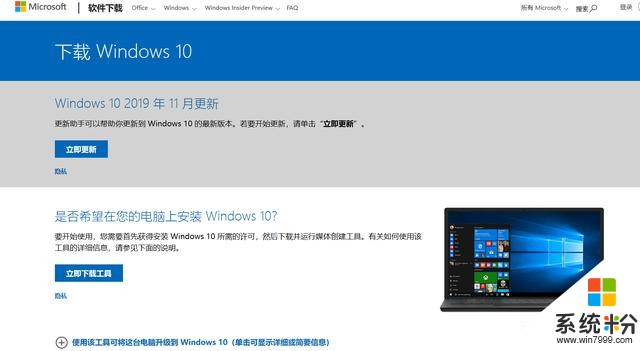
点击立即下载工具!
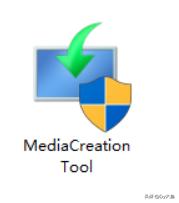
第三步,插入U盘 ,去桌面找到MediaCreationTool 打开!
第四步,打开以后点击接受!
第五:步选择“为另一台电脑创建安装介质”并单击“下一步”!
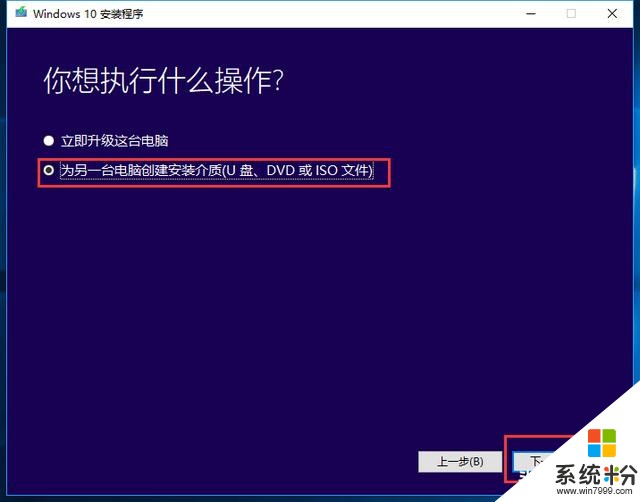
第六步,选择你需要的系统语言和系统配置!点击下一步
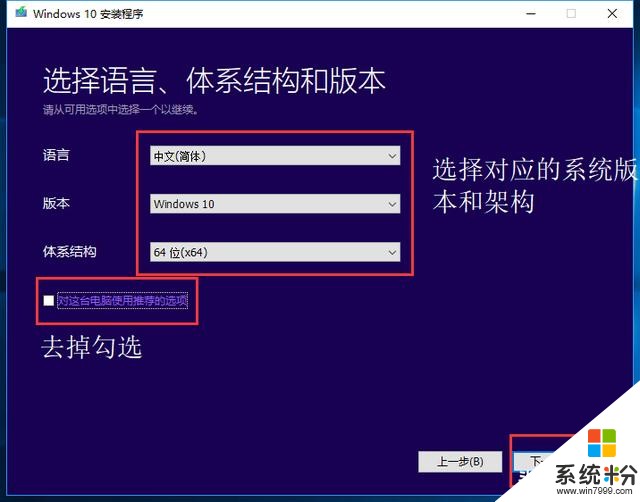
第七步:点击确定!
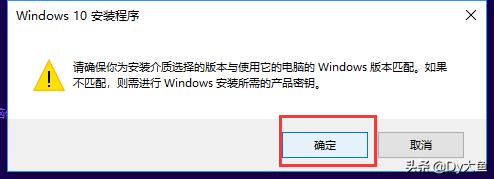
第八步:选择U盘,下一步
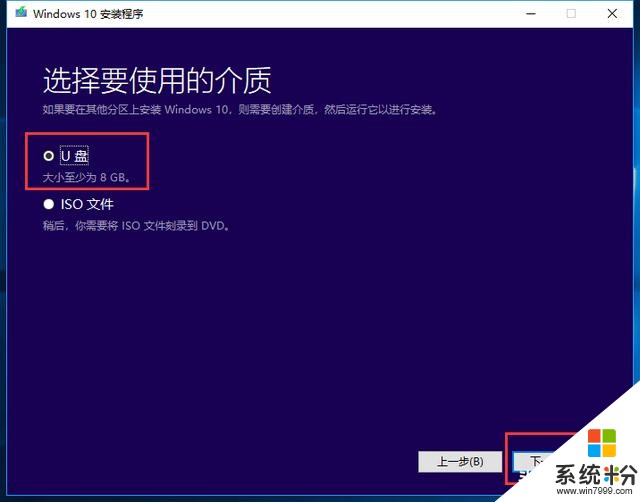
第九步:选择你插入电脑的U盘!
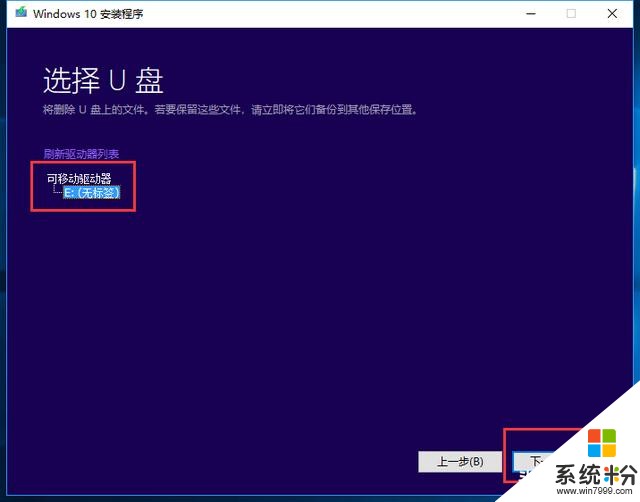
第十步:等待下载,期间可以干别的事情了。
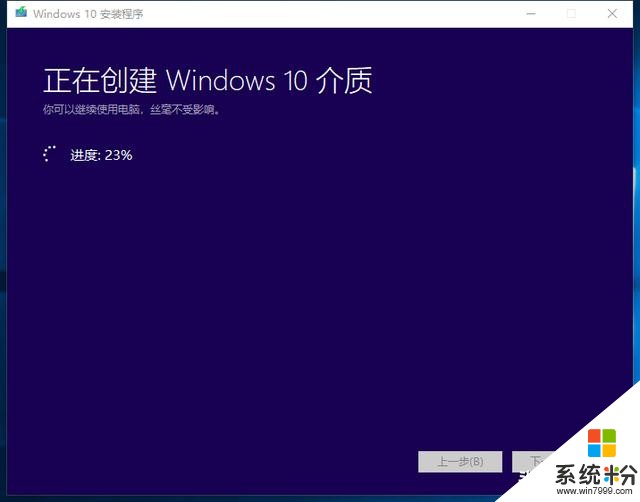
第十一步:点击完成,并弹出U盘.
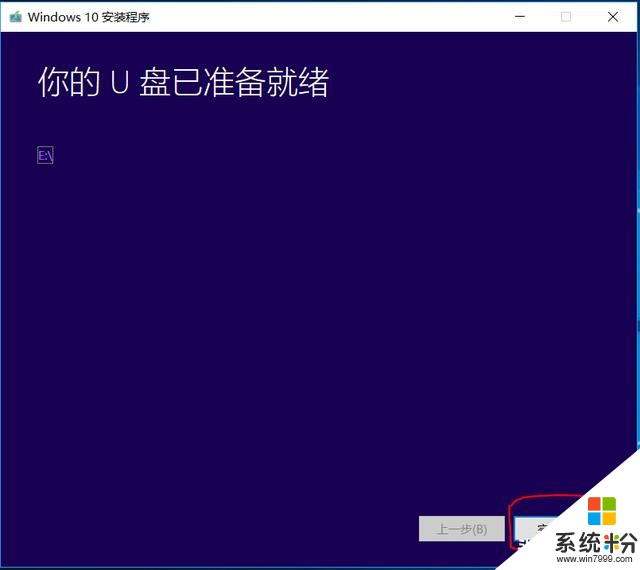
这样,一个纯净版的PE系统盘就做好了!
系统在崩溃时可以去搜索你对应品牌电脑如何用pe盘重装系统,
因为不同品牌的电脑进入BIOS的方法是不一样的,就不一一介绍了 。
帮到你的可以点个赞,谢谢!









